如何在Excel中创建带有条件格式的图表?
在数据可视化中,图表是一种有效的工具,可以帮助我们清晰简洁地传达信息。通过帮助我们识别趋势、模式和异常值,它们使我们更容易从数据中获得有价值的见解。在本文中,我们将特别关注Excel中的条件格式,它允许我们根据预定的条件突出显示图表中的特定数据点。由于条件格式,我们的图表现在包含了额外的视觉信号层,这使得理解和分析数据更加容易。
本教程将逐步引导您完成创建带有条件格式的图表的过程,无论您的Excel熟练程度如何。在本课程结束时,您将对如何使用条件格式来改进Excel图表有一个清晰的理解。所以让我们开始吧,并最大限度地利用Excel的条件格式功能进行数据可视化!
创建带有条件格式的图表
在这里,我们将首先准备数据,然后插入条形图来完成任务。让我们来看一个简单的过程,学习如何在Excel中创建带有条件格式的图表。
步骤1
考虑一个Excel表格,其中表格中的数据类似于下图。
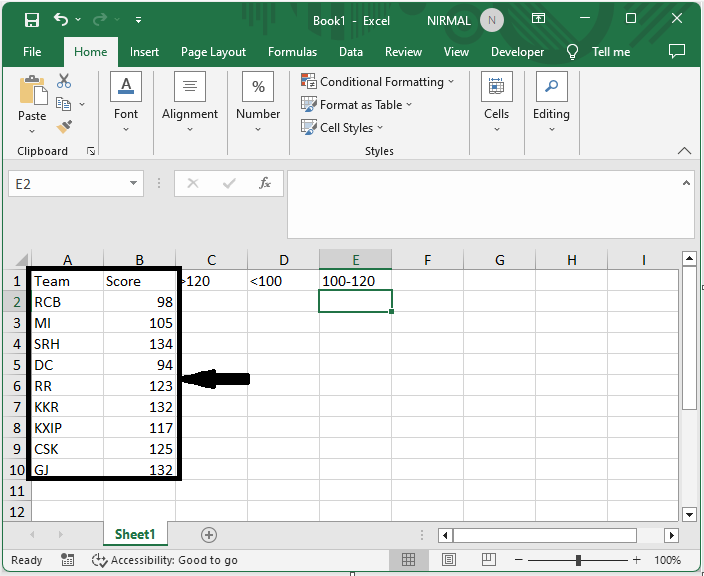
首先,在单元格C2中输入公式`=IF(B2>120,B2,0)`,在D2中输入公式`=IF(B2<100,B2,0)`,在E2中输入公式`=IF(AND(B2>=100,B2<=120),B2,0)`,然后按回车键,然后使用自动填充柄向下拖动。
空单元格 > 公式 > 输入。
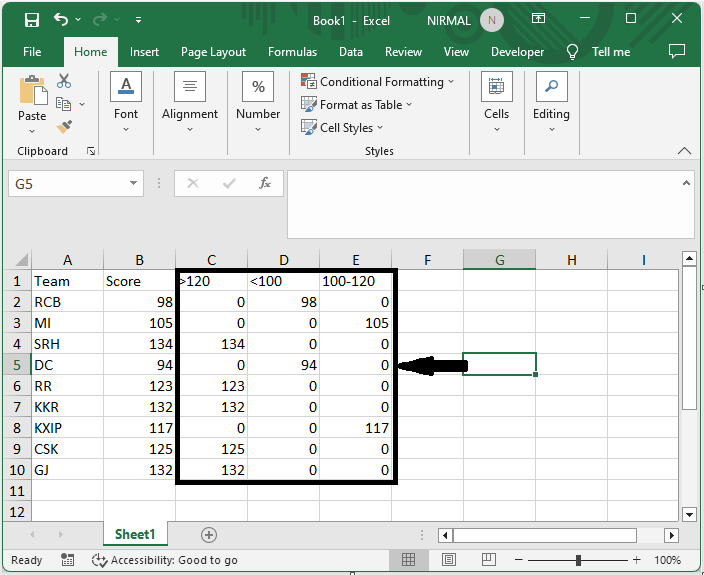
步骤2
然后选择单元格范围,点击“插入”,选择条形图来完成任务。

这就是您如何在Excel中创建带有条件格式的图表的方法。
结论
在本教程中,我们使用了一个简单的示例来演示如何在Excel中创建带有条件格式的图表以突出显示特定数据集。

广告

 数据结构
数据结构 网络
网络 关系型数据库管理系统 (RDBMS)
关系型数据库管理系统 (RDBMS) 操作系统
操作系统 Java
Java iOS
iOS HTML
HTML CSS
CSS Android
Android Python
Python C语言编程
C语言编程 C++
C++ C#
C# MongoDB
MongoDB MySQL
MySQL Javascript
Javascript PHP
PHP